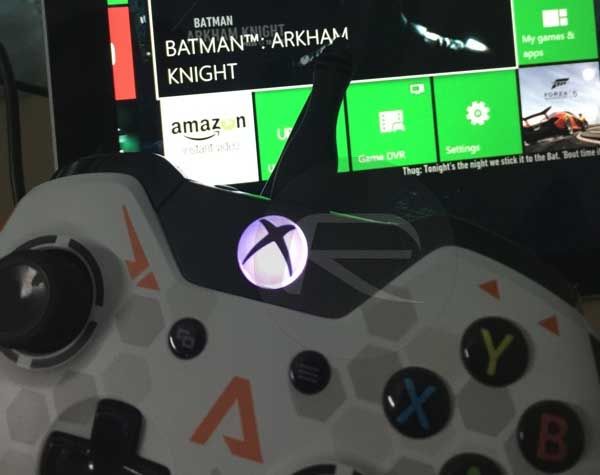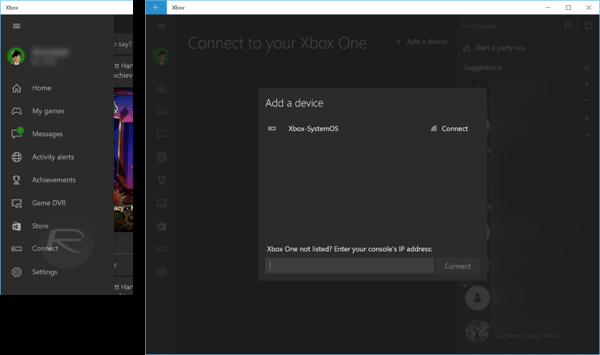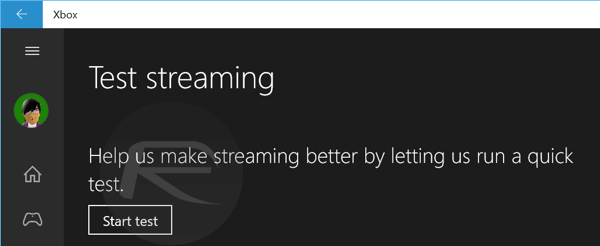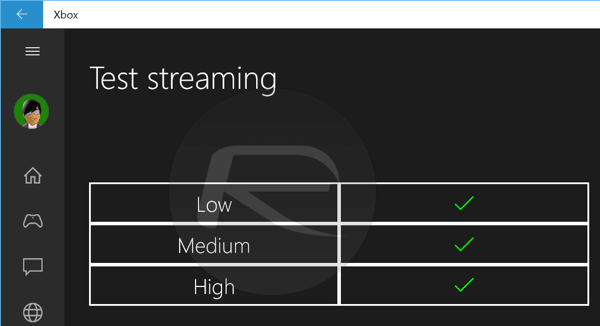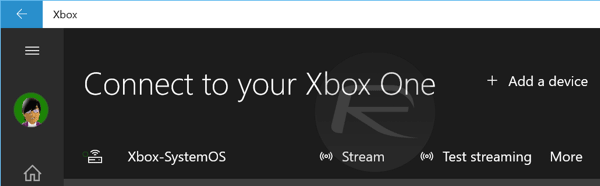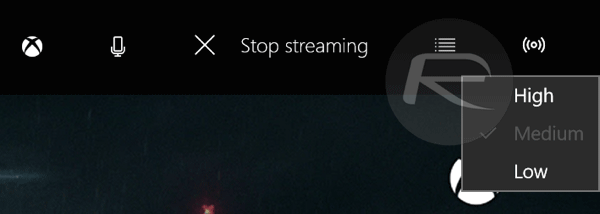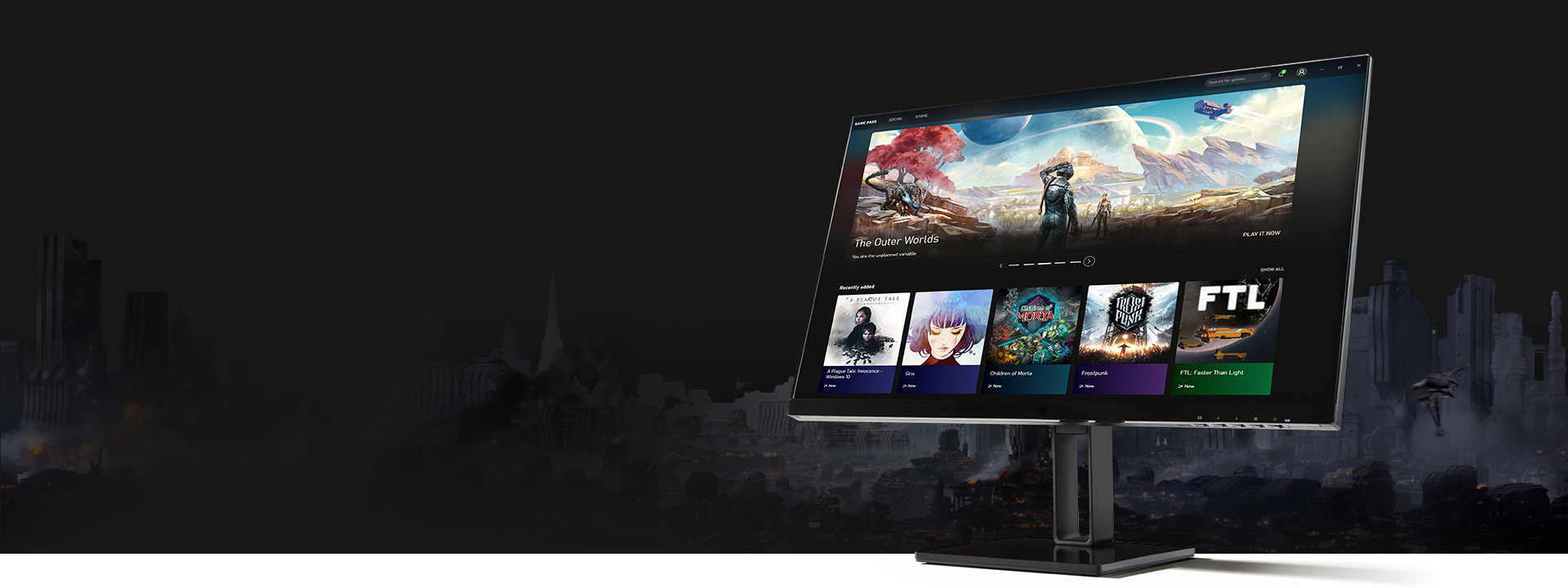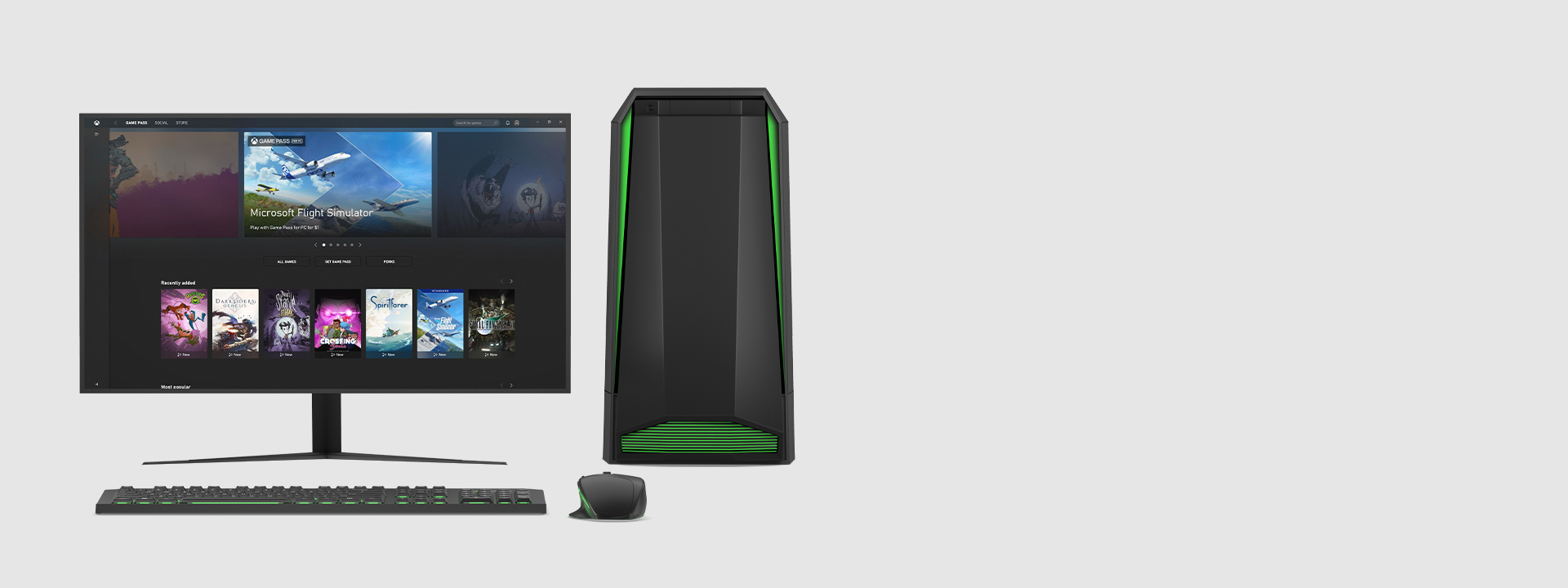- Как играть в Xbox игры на ПК под управлением Windows 10
- Что необходимо:
- Инструкция по запуску игр Xbox One на Windows 10:
- XBOX PLAY ANYWHERE
- Купи один раз и играй где угодно!
- Прогресс будет синхронизироваться
- Коллекции
- Фильтры
- Подробнее об Xbox Play Anywhere
- Xbox Game Pass Для ПК
- Отправляйтесь на встречу со своей новой любимой игрой
- ВЫСОКОКАЧЕСТВЕННЫЕ КОМПЬЮТЕРНЫЕ ИГРЫ
- РАЗРАБОТАНО ДЛЯ ПК
- Создано для любителей компьютерных игр
- Подключайтесь и играйте
- Любите игры из библиотеки?
- ОФОРМИТЬ
- Xbox Game Pass Для ПК
- Обновитесь до плана Ultimate
- Часто задаваемые вопросы
- См. также раздел «Вопросы и ответы»
Как играть в Xbox игры на ПК под управлением Windows 10
Для того, чтобы играть в игры для Xbox One на ПК, ноутбуке или планшете, вовсе не обязательно что-то мудрить, устанавливать какие-то эмуляторы и пр. Есть совершенно легальный способ, который официально поддерживается Microsoft для ОС Windows 10.
Что необходимо:
- Компьютер или планшет под управлением Windows 10.
- Устойчивое соединение по локальной сети между Xbox One и компьютером. Хотя Microsoft рекомендует кабельное соединение, беспроводная связь по Wi-Fi тоже прекрасно работает.
- Контроллер для Xbox One. Он необходим для навигации по интерфейсу и в игре. Ни тачскрин, ни мышь или клавиатура непригодны – управление Xbox One через компьютер осуществляется только через геймпад.
- Кабель MicroUSB
Пару других полезных статей на тему Windows 10:
Инструкция по запуску игр Xbox One на Windows 10:
1. Подсоедините геймпад от Xbox к компьютеру через MicroUSB кабель. Подождите пока Windows 10 автоматически установит для него драйвера .
2. Запустите Xbox app на Windows 10. Убедитесь, что Вы зашли в тот же Xbox LIVE аккаунт, что и для консоли.
3. Нажмите кнопку «Connect» в левой колонке, чтобы установить связь с консолью. Если консоль отключена, можно включить её либо нажатием кнопки включения на самом устройстве либо нажать кнопку «Power on» в Xbox One app на компьютере, чтобы включить её удаленно.
4. Нажмите Test streaming > Start test. Это необходимо для тестирования скорости сети, чтобы убедиться в том, что она соответствует требованиям для стриминга.
5. По результатам теста должны быть отмечены зеленым все три параметра.
6. Нажмите кнопку «Stream» для запуска стриминга с Xbox One на компьютер.
Готово! Теперь на экране монитора Вы должны видеть интерфейс Xbox One.
По умолчанию скорость стриминга установлена на Medium. В зависимости от качества и скорости своей сети Вы можете переключить её на High или Low в главном верхнем меню.
Xbox app под Windows 10 позволяет также использовать микрофон, подключенный к ПК, для голосового управления консолью. Просто произнесите слово «Xbox», чтобы начать отдавать голосовые команды.
На настоящий момент возможность запуска Xbox One под Windows 10 работает только в локальной сети. Возможно в будущем в Microsoft расширит этот функционал и до уровня Интернет, чтобы Вы могли, находясь в любой точке мира играть в свои любимые Xbox игры с любого компьютера, подключенного к сети!
XBOX PLAY ANYWHERE
Теперь, купив цифровой выпуск игры с поддержкой Xbox Play Anywhere, вы можете играть в нее как на Xbox, так и на компьютере с Windows 10.
Купи один раз и играй где угодно!
Приобретите цифровую игру Xbox Play Anywhere и играйте в нее на Xbox и компьютере с Windows 10 без дополнительной платы.
Прогресс будет синхронизироваться
Продолжайте играть с прежнего места на другой консоли Xbox или другом компьютере с Windows 10 — теперь все сохраненные игры, дополнения и достижения следуют за вами.
Коллекции
Перейдите по ссылке ниже для уточнения и сортировки результатов
Фильтры
Подробнее об Xbox Play Anywhere
Как работает Xbox Play Anywhere?
Приобретая цифровую игру Xbox Play Anywhere через Xbox Store или Microsoft Store, вы можете играть в нее на Xbox и компьютере с Windows 10 без дополнительной платы. Чтобы воспользоваться преимуществами Xbox Play Anywhere, вам необходимо установить на компьютере обновление Windows 10 Anniversary Edition, а также последнее обновление на консоли Xbox. После этого достаточно войти в свою учетную запись Xbox Live/Microsoft, после чего можно будет скачивать свои игры с поддержкой Xbox Play Anywhere. На вашем Xbox игры будут отображаться как «Готовы к установке» в разделе «Мои игры и приложения». На ПК с Windows 10 игры будут отображаться на странице «Моя библиотека».
Взимается ли дополнительная плата за Xbox Play Anywhere?
Нет, за Xbox Play Anywhere не взимается дополнительная плата. При покупке цифровой игры с Xbox Play Anywhere возможность играть на Xbox и компьютере с Windows 10 предоставляется без дополнительной платы.
Как определить, что игра поддерживает Xbox Play Anywhere?
Совместимые игры отмечены значком Xbox Play Anywhere на веб-сайте www.xbox.com, в Xbox Store и в Microsoft Store. С полным списком совместимых игр можно ознакомиться на веб-сайте www.xboxplayanywhere.com.
Есть ли полный список всех игр с поддержкой Xbox Play Anywhere?
Ознакомиться с полным списком совместимых игр можно на веб-сайте www.xboxplayanywhere.com.
Могу ли я войти в одну и ту же игру на Xbox и моем компьютере с Windows 10?
В любой момент вы можете войти в игру только на одной консоли Xbox или на одном компьютере с Windows 10. Вы не можете быть войти в одну и ту же игру одновременно на консоли Xbox и на компьютере с Windows 10.
Будет ли сохранен мой прогресс в игре и на Xbox, и на компьютере с Windows 10?
Да. Прогресс в игре с поддержкой Xbox Play Anywhere будет сохраняться в Xbox Live. Таким образом вы можете продолжить играть с прежнего места на другой консоли Xbox или другом компьютере с Windows 10 — теперь все сохраненные игры, дополнения и достижения следуют за вами.
Будет ли загружаемый контент для игр Xbox Play Anywhere также доступен для игры как на Xbox, так и на компьютере с Windows 10?
Да. Загружаемый контент, который вы покупаете или зарабатываете для игры Xbox Play Anywhere, которая у вас есть, также можно будет воспроизводить на Xbox и компьютере с Windows 10. К нему относятся игровые дополнения, абонементы на сезон, расходные материалы и внутриигровые достижения.
Получу ли я счет игрока и достижения дважды, если буду играть в игру как на Xbox, так и на компьютере с Windows 10?
В играх с поддержкой Xbox Play Anywhere будет вестись единый счет игрока и достижений.
Игры с поддержкой Xbox Play Anywhere бывают только загружаемыми или также предлагаются на дисках?
Функция Xbox Play Anywhere реализована только в загружаемых версиях. Игры с поддержкой Xbox Play Anywhere можно приобрести в Xbox Store, Microsoft Store, а также в виде кода для загрузки в ряде розничных магазинов.
Xbox Game Pass Для ПК
Играйте в более чем 100 высококачественных игр для ПК на устройствах с Windows 10. Теперь включены культовые игры Bethesda, новые игры в день выпуска и каталог игр EA Play на ПК.
Чтобы играть в игры на ПК, требуется ОС Windows 10 (последнее обновление) и приложение Xbox.** Проблемы с установкой обновления или приложения? Здесь вам помогут. Подписка продлевается автоматически по обычной ежемесячной цене.
Отправляйтесь на встречу со своей новой любимой игрой
ВЫСОКОКАЧЕСТВЕННЫЕ КОМПЬЮТЕРНЫЕ ИГРЫ
EA Play на Windows 10 сейчас включен в абонемент Xbox Game Pass Для ПК без дополнительной оплаты. С EA Play подписчики получают доступ к коллекции лучших игр EA, эксклюзивным внутриигровым наградам и пробным версиям избранных новых игр.
РАЗРАБОТАНО ДЛЯ ПК
Изучите обширную библиотеку компьютерных игр, а также играйте в новинки от Xbox Game Studios в день их выпуска.
Создано для любителей компьютерных игр
А благодаря новому приложению Xbox для компьютеров с Windows 10 вы без труда найдете свою следующую любимую игру. Просматривайте библиотеку и получайте рекомендации, сортируйте по жанру и в один клик находите интересные игры с абонементом Xbox Game Pass.
Требует наличия последних обновлений Windows 10
Подключайтесь и играйте
Следите за тем, во что играют ваши друзья, и общайтесь с ними во время игры. Продвинутые возможности позволят вам вести разговор, переключаясь между играми.
Любите игры из библиотеки?
Обладатели абонемента Xbox Game Pass пользуются скидками на игры из библиотеки Xbox Game Pass, а также на дополнения и аддоны к ним. Воспользуйтесь вкладкой «Магазин» в приложении.
Требования к системе
| ОС | Windows 10 (многие игры требуют наличия версии 1903 или старше) |
|---|---|
| Процессор | Intel Core i5; AMD Ryzen 5. Четырехъядерный или выше. |
| ГРАФИЧЕСКИЙ ПРОЦЕССОР | NVIDIA GTX 1050; AMD Radeon RX 560 |
| Память | 8ГБ ОЗУ, 3ГБ ВОЗУ |
|---|---|
| Жесткий диск | 150ГБ |
| DirectX®: | DirectX 12 API |
| Монитор | 1080p |
Системные требования зависят от игры; производительность повышается при использовании более производительных систем.
Не поддерживается в Windows 10 в S-режиме.
ОФОРМИТЬ
Xbox Game Pass Для ПК
Подписка продлевается автоматически
- Доступ к более чем 100 высококачественным играм для ПК
- Библиотека постоянно обновляется
- Игры от Xbox Game Studios в день их выхода
- Эксклюзивные предложения и скидки для членов клуба
- Подписка EA Play на ПК включена без дополнительной оплаты
Обновитесь до плана Ultimate
Получите доступ более чем к 100 высококачественным играм для ПК и консолей, а также всем преимуществам Золотого статуса Xbox Live Gold. Кроме того, воспользуйтесь всеми преимуществами EA Play на консоли и ПК без дополнительной оплаты.
Часто задаваемые вопросы
Доступен ли абонемент Xbox Game Pass для ПК в моей стране?
Посетите xbox.com/regions для получения подробной информации о наличии на рынке.
На чем я могу играть в игры из библиотеки компьютерных игр абонемента Xbox Game Pass Для ПК?
Вы можете играть в них на компьютере с Windows 10. Пожалуйста, посетите соответствующие страницы с описанием игры, чтобы убедиться, что технические характеристики вашего устройства и версия операционной системы соответствуют минимальным требованиям, которые установлены разработчиком. Некоторые игры могут требовать наличия последнего обновления Windows.
Если я скачал игру, будет ли она удалена после того, как покинет библиотеку Xbox Game Pass, или после отмены либо истечения срока действия подписки?
Игра может быть удалена с жесткого диска только по вашему желанию, даже если она была убрана из библиотеки Xbox Game Pass. Однако, как только игра покинет библиотеку Xbox Game Pass, вам потребуется приобрести цифровую копию в приложении Xbox или магазине Microsoft Store, вставить диск или получить другие права на ее использование.
Как осуществлять поиск в библиотеке и управлять играми?
Посетите веб-сайт http://xbox.com/pcgamesplan или откройте приложение Xbox на устройстве с Windows 10, чтобы ознакомиться с последней библиотекой игр и узнать больше о Xbox Game Pass. Каждый месяц Xbox будет обновлять библиотеку Xbox Game Pass и делиться информацией о новых играх через каналы Xbox Game Pass в социальных сетях. Игры будут удаляться из библиотеки или добавляться в нее с течением времени.
Будет ли подписка EA Play автоматически доступна для подписчиков Xbox Game Pass? Как начать ей пользоваться?
Подписчики Xbox Game Pass Ultimate автоматически получат разрешение на доступ к EA Play на консоли и смогут просматривать и загружать игры благодаря возможностям абонемента Game Pass на свою консоль.
Прежде чем они смогут воспользоваться преимуществами EA Play на ПК, обладатели подписки Xbox Game Pass Ultimate и Xbox Game Pass для ПК должны будут привязать свои учетные записи Xbox и EA и убедиться в том, что на их ПК установлено приложение EA Desktop (бета-версия). При нажатии на значок приложения Xbox для ПК с Windows 10 запустится мастер установки.
Если вы играли в игру EA Play на консоли Xbox, то, вероятно, ваши учетные записи Xbox и EA уже привязаны, поэтому вам следует убедиться, что вы входите в приложение Xbox для ПК с Windows 10 с учетной записью Xbox, которую вы используете для консоли.
После установки приложения EA Desktop (бета-версия) и привязки своих учетных записей вы сможете просматривать каталог EA Play и скачивать игры через приложение Xbox на Windows 10 с помощью EA Desktop (бета-версия).
Если у вас возникли проблемы с привязкой учетных записей Xbox и EA, вы можете получить дополнительную поддержку перейдя по ссылке.
Как мне прекратить автоматическое продление?
Функция автоматического продления включена по умолчанию, что означает, что по окончании текущего периода вы автоматически оплатите новый период подписки.
Автоматическое продление можно отключить и включить через учетную запись Майкрософт. Узнайте больше об автоматическом продлении в службе поддержки Майкрософт.
См. также раздел «Вопросы и ответы»
*Предложение действительно во всех странах, где действует абонемент Xbox Game Pass Для ПК, за исключением России. Не распространяется на текущих или бывших обладателей подписки Xbox Game Pass Для ПК или текущих подписчиков на Xbox Game Pass Ultimate. Требуется кредитная карта. После окончания рекламного периода ежемесячная подписка будет продолжаться по стандартному ежеквартальному тарифу (может быть изменен), действующему на момент окончания акции, до тех пор пока подписка не будет отменена. Со всеми применимыми налогами. Каталог игр может изменяться со временем, и его содержание зависит от региона.